Создание политики безопасности IPsec в Windows 2008 R2
В статье показано, как создавать объект групповой политики GPO, который можно будет настроить для шифрования трафика любого приложения.
При условии что у вас настроен контроллер и настраиваемый клиент заведен в этот домен.
Протокол «IPsec» (Internet Protocol Security) обеспечивает защиту сетей, шифруя ip пакеты. Данный протокол можно использовать для обеспечения безопасности связи между узлами сети или защиты соединения через интернет в сценариях использования VPN.
Запустим GPM — пуск(start)-администрирование(Administrative Tools)-управление групповой политикой(Group Policy Management) :
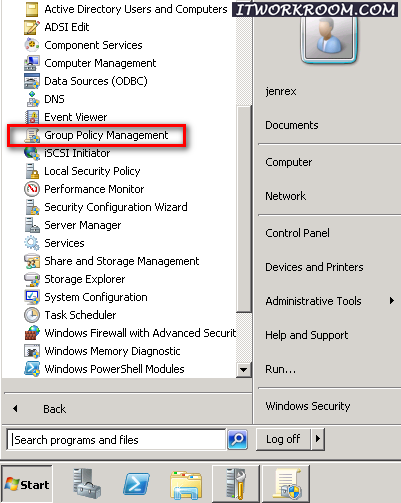 В дереве консоли GPM, развернуть контейнер Домены (Domains) и выбрать узел с названием вашего домена.
В дереве консоли GPM, развернуть контейнер Домены (Domains) и выбрать узел с названием вашего домена.
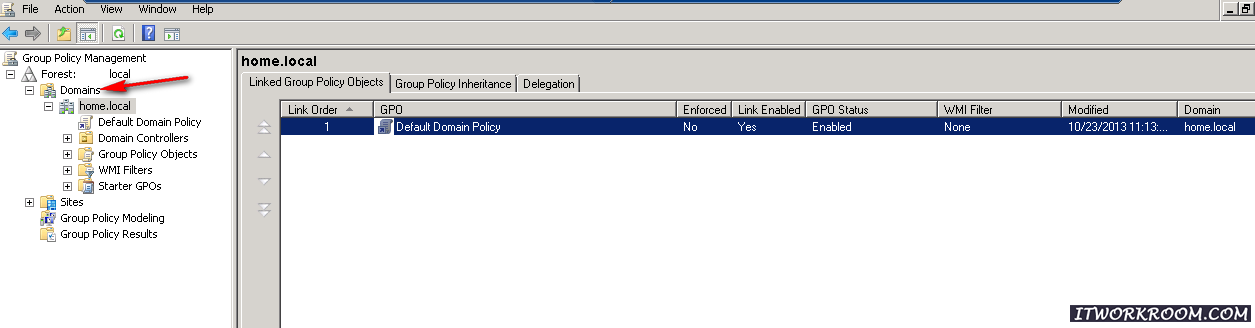 далее: Создать объект GPO в этом домене и связать его (Create a GPO in this domain, and Link it here…)
далее: Создать объект GPO в этом домене и связать его (Create a GPO in this domain, and Link it here…)
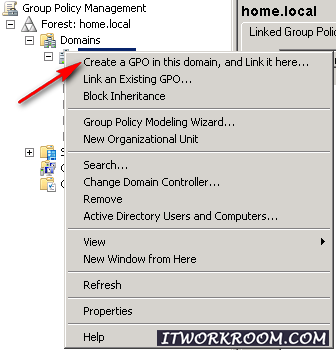 Даем имя групповой политике, в примере имя «IPsecGOPO»
Даем имя групповой политике, в примере имя «IPsecGOPO»
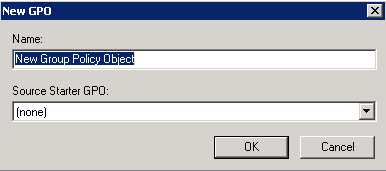 В панели сведений GPM, кликните правой кнопкой выше созданный объект «IPsecGOPO»и нажмите Edit (Изменить).
В панели сведений GPM, кликните правой кнопкой выше созданный объект «IPsecGOPO»и нажмите Edit (Изменить).
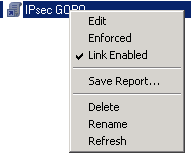
В окне редактора GPM, откройте узел: Конфигурация компьютера (Computer Configuration) — Политики (Policies) — Конфигурация Windows (Windows Settings) — Параметры безопасности (Security Settings) — Политики ip безопасности на Служба каталогов AD (IP security Policies On Active Directory)
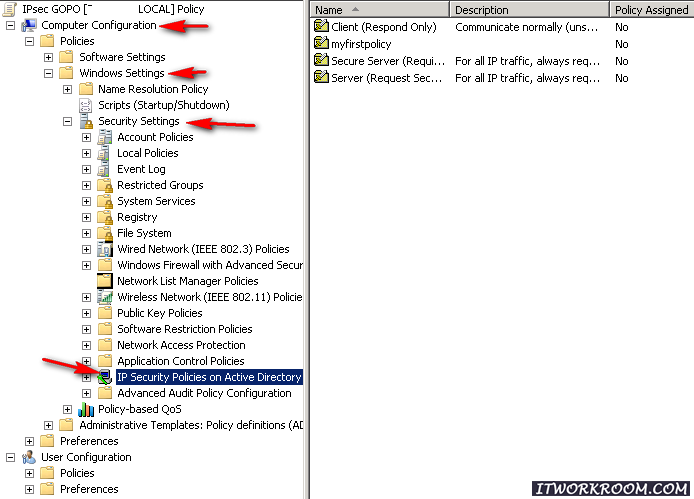 далее кликнуть правой кнопкой на «Политики ip безопасности на Служба каталогов AD (IP security Policies On Active Directory) » и выбрать Создать политику IP безопасности (Create IP Security Policy…)
далее кликнуть правой кнопкой на «Политики ip безопасности на Служба каталогов AD (IP security Policies On Active Directory) » и выбрать Создать политику IP безопасности (Create IP Security Policy…)
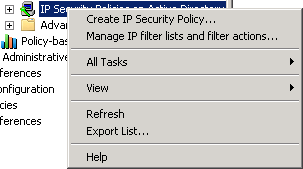
Откроется окно «Мастера политики IP безопасности(IP Security Policy Wizard)», нажать «далее»
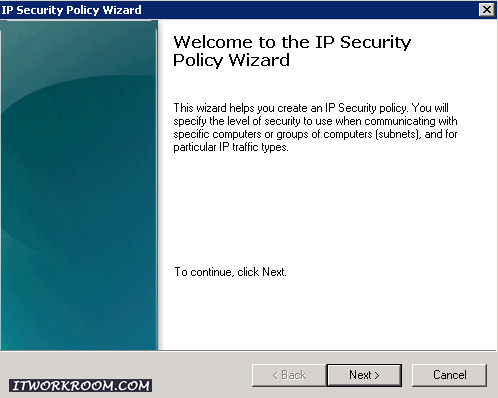
Присвойте имя для политики, а также описание (description), например укажите что эта политика будет шифровать трафик по ssh.
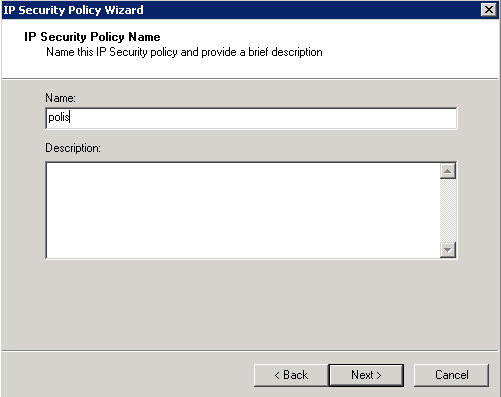
нажать далее, опция «запросы безопасного соединения» применяется для ранних версии Windows.
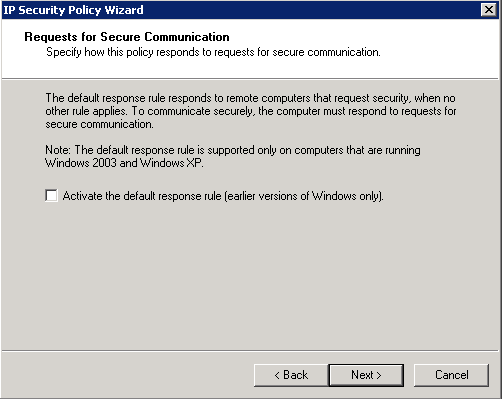
После нажатия: закончить(finish), откроется свойства политики «Polis», последующее создание правила в данной политике в следующей статье. Для применения политики, кликнуть пункт «Подписать (Assign)»
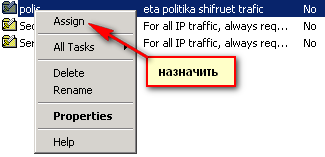

0